Håndledsstøtten er en af de mere Premium udgaver jeg hidtil har prøvet. Virkelig lækkert blødt skum inden i, hvor jeg ikke oplevede at vægten gjorde at jeg ramte plastbunden. Det eneste lille minus er, at den ikke hviler på bordet når den ikke er under brug. Det lyder som udgangspunkt som en bagatellignende ting, hvor jeg dog gentagende gange godt kunne mærke et lille stød hver gang, når jeg skulle placere min hånd på håndstøtten igen. Jeg oplevede dog kun dette, hvis jeg havde hævet tastaturet på fødderne. Hvis du har tastaturet fladt på bordet, vil du ikke opleve denne hævning.





ICUE-hjulet har været en af de ting jeg har været rigtig nysgerrig på og heraf funktionaliteten. Min første tanke var, at ICUE-hjulet var noget jeg ville komme til at bruge relativt ofte. Det har desværre ikke været tilfældet. Hvorfor, vil jeg komme tilbage til. ICUE-kontrolhjulet har 8 indbygget pre-konfigureret profiler, hvor hver profil har sin bestemte farve. Du kan med kontrolhjulet styre lysniveauet på K100 RGB, foretage makroer, skifte applikationer og bruge hjulet til Zoom funktionen, horisontal og vertikal-rulning og meget mere. Derudover har du mulighed for selv at lave din egen farveprofil. Jeg håber derfor du har en god hukommelse, for når du ikke har ICUE åben skal du huske hvilke funktioner du afgav hvilken farve. Jeg endte med at skifte applikation når jeg ville zoom, lave makroer når jeg ville styre lysniveauet på tastaturet. Jeg tænker dog, at man med fokuseret brug af kontrolhjulsfunktionen, vil kunne udnytte dens fulde potentiale, herunder i produktivitet. Der er selvfølgelig heraf også en læringskurve i forhold til hukommelsen, hvor du under intens brug til sidst vil kunne huske farveprofilerne. Med mange farveprofiler kørende oplevede jeg derfor også jævnligt at trykke forbi den ønskede profil, hvor jeg måtte gennem samme profilerne igen. Profilerne gås igennem med ICUE-logoet i midten. Jeg tænker man i denne forbindelse skulle have udnyttet det hærdet centreret glas på tastaturet, hvor man kunne få vist den valgte farveprofil her i displayet. Hvor man i stedet for farven rød, så kunne displayet vise; Zoom, eller; Vertical scroll, som ville give lidt mere mening fremfor, at huske hver enkel farve og hertil den tilknyttede funktion.
Andre anmeldere har meldt ud, at de oplever lidt fleks og slør i kontrolhjulet, hvilket også var tilfældet her. Jeg forventede dog noget mere slør end hvad mit testeksemplar havde, hvorfor det sådan set ikke gjorde en stor forskel for mig og det var derfor acceptabelt.

Andre anmeldere har givet kritikpunkter til G-tasterne på K100, eftersom Elgato Stream deck software er integreret i K100 RGB. Hvad man i disse kanaler dog ikke har undersøgt er så, at G-tasterne som forgængerne altså også virker som almindelige makrotaster, hvor Elgato integrationen er en ekstra lille feature for dig som streamer og gør brug af Elgato Stream Deck. Nu er jeg ikke Elgato-bruger, men synes det er en ekstra tilføjelse til streameren. Hvis du er OBS bruger, så blev dette kort testet, hvor du med G-tasterne blandt andet har mulighed for at skifte mellem scenerne i OBS.

G-tasterne på K100 er hævet en lille smule i højdeniveauet over de andre taster, som gør dem lettere tilgængelige. Tasterne er ikke i PBT, som i resten af tasterne på K100 RGB, men i de traditionelle ABS-taster. Forskellen er tydelig at mærke, men vil ikke være de mest anvendelige taster på tastaturet, hvorfor det ikke er problematisk. Men man kan dog alligevel ikke lade være at tænke, hvorfor Corsair ikke har valgt seks PBT-taster til for, at kunne fuldende tastaturet med samme taster på hele produktet.


Corsair er gået
all-in på K100 RGB, når man ser på alt det RGB de har tilført tastaturet, som selvfølgelig henvender sig produktbeskrivelsen. Udover RGB i alle individuelle taster, så har K100 RGB også 44-zoners tresidet RGB LightEdge, som Corsair kalder det. Det er tresidet RGB hele vejen rundt om tastaturet, med undtagelse ved siden hvor håndhvileren er placeret. Det er rigtig flot at se på i nattetimerne, og tilføjer da lidt ekstrabelysning på bordet.






Hvis du har et produkt fra Corsair, så kender du med stor sandsynlighed også ICUE-softwaren, som er Corsairs software for både RGB-styring, makroer herunder er ICUE også et monitor-software til temperatur og blæserprofilering. ICUE har udviklet sig en del over tid, hvor Corsair er begyndt at samarbejde med andre producenter for understøttelse i deres software, herunder bundkort og grafikkort af andet mærke.
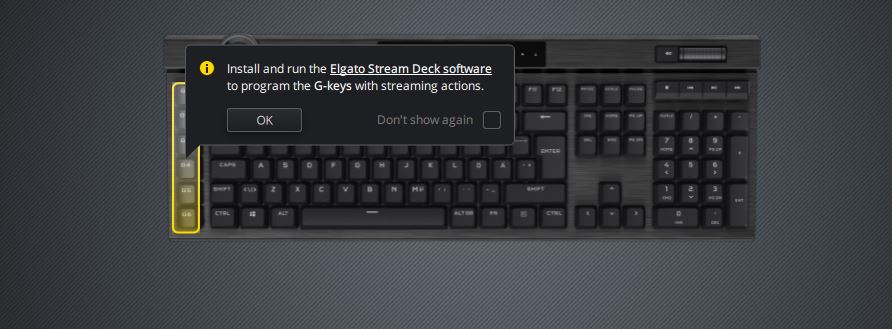
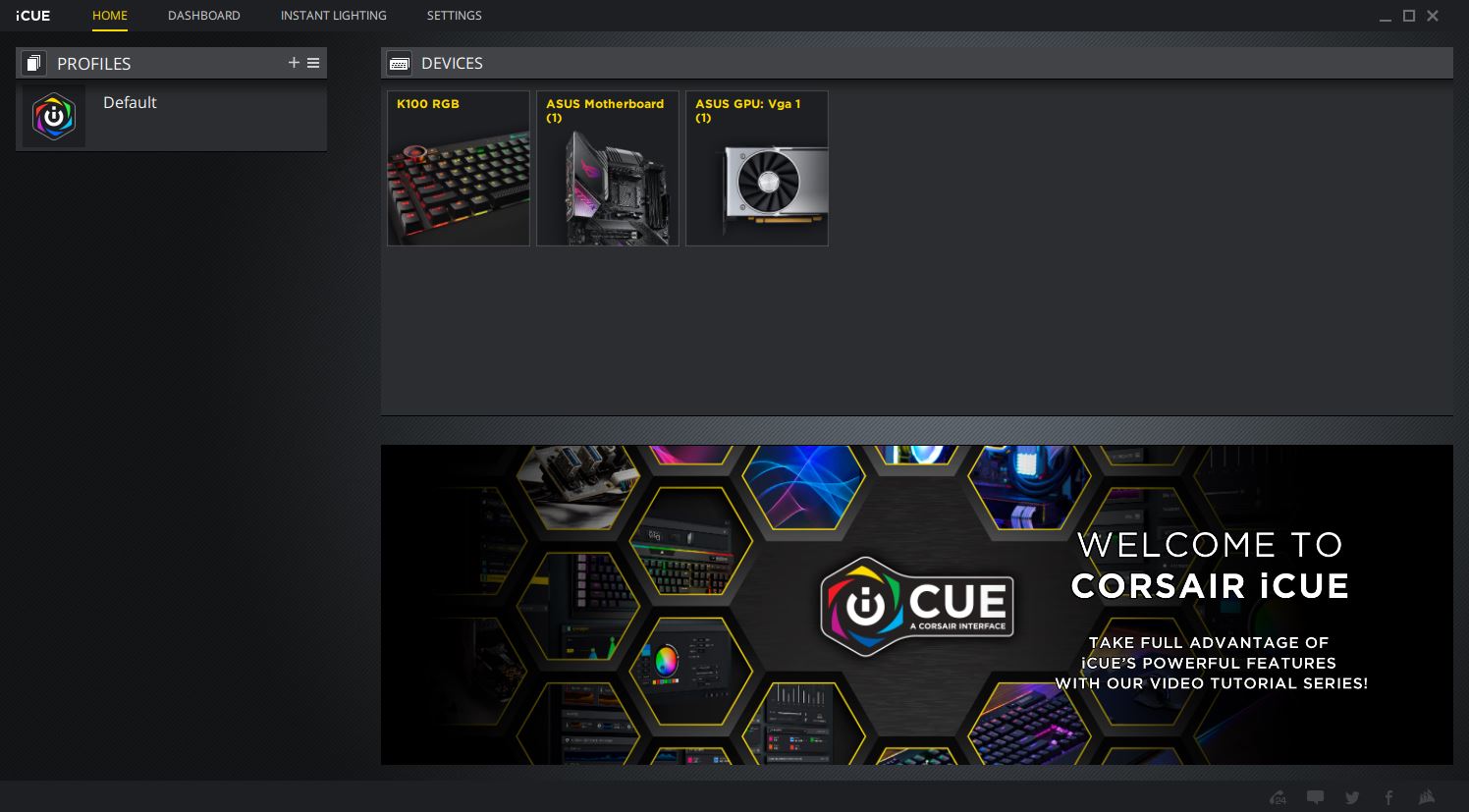
Jeg har allerede været lidt inde på det, hvor du i softwaren har mulighed for at regulere i lysniveauet i ICUE. Derudover er der en del pre-konfigurerede RGB-profiler som; rainbow, Visor, rain, static og type lighning og mange flere. Du har med flere Corsair produkter selvfølgelig også mulighed for at synkronisere dine enheder.
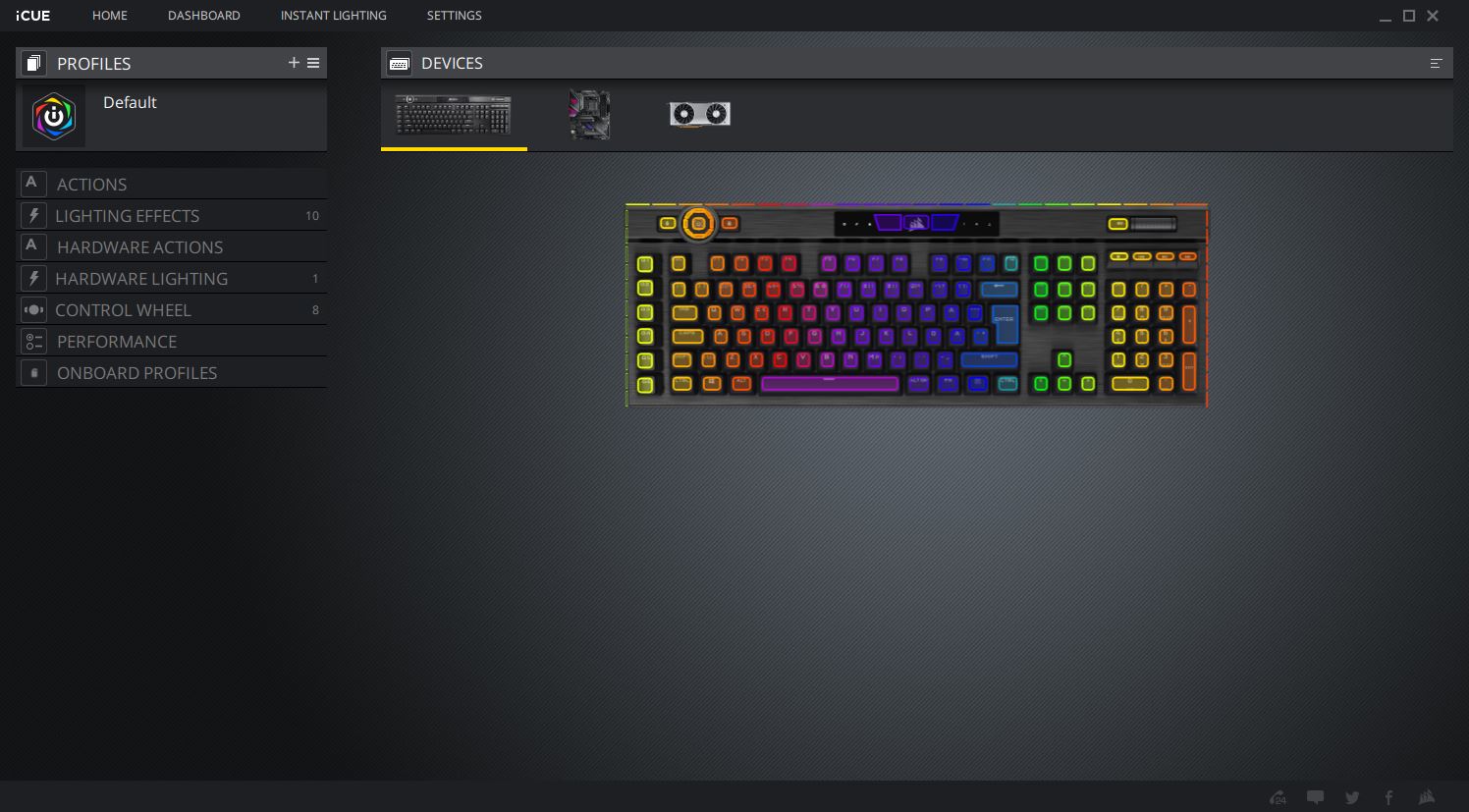
I ICUE-settings har du mulighed for at sætte K100 RGB med en polling rate på 4000 Hz, som teoretisk set skulle give dig en lynhurtig svartid i kampens hede. Spørgsmålet er hvorvidt du kan mærke forskellen eftersom skærmens svartid også har en afgørende faktor for, hvornår computeren registrerer tastetrykkene til skærmens visning, herunder også hvornår du registrerer registreringen. Det kan lyde forvirrende. Eksempelvis kan du også få en mus på 8000 Hz til sammenligning. Hvor meget er 4000 Hz så? Kort forklaret betyder det, at K100 RGB-tastaturet afgiver rapport til din computer 4000 gange i sekundet, hvilket lyder af ret meget. Man kan sige det teoretisk set vil aflæse dine tryk så hurtigt og så præcist som muligt, eftersom der afgives rapport så ofte. Der er dog menneskelige begrænsninger. Det kan være, at Elite-Esport spilleren kan mærke en betydelig forskel, som jeg også har hørt med en 8000 Hz mus på markedet. Til sammenligning oplevede jeg, at Apex Pro TKL var hurtigere og mere levende, som også kun har et aktiveringspunkt på kun 0.4 mm. K100 RGB har et aktiveringspunkt på 1.0 mm med Corsairs egen kontakter; OBX. Du kan læse artiklen om
Apex Pro her.


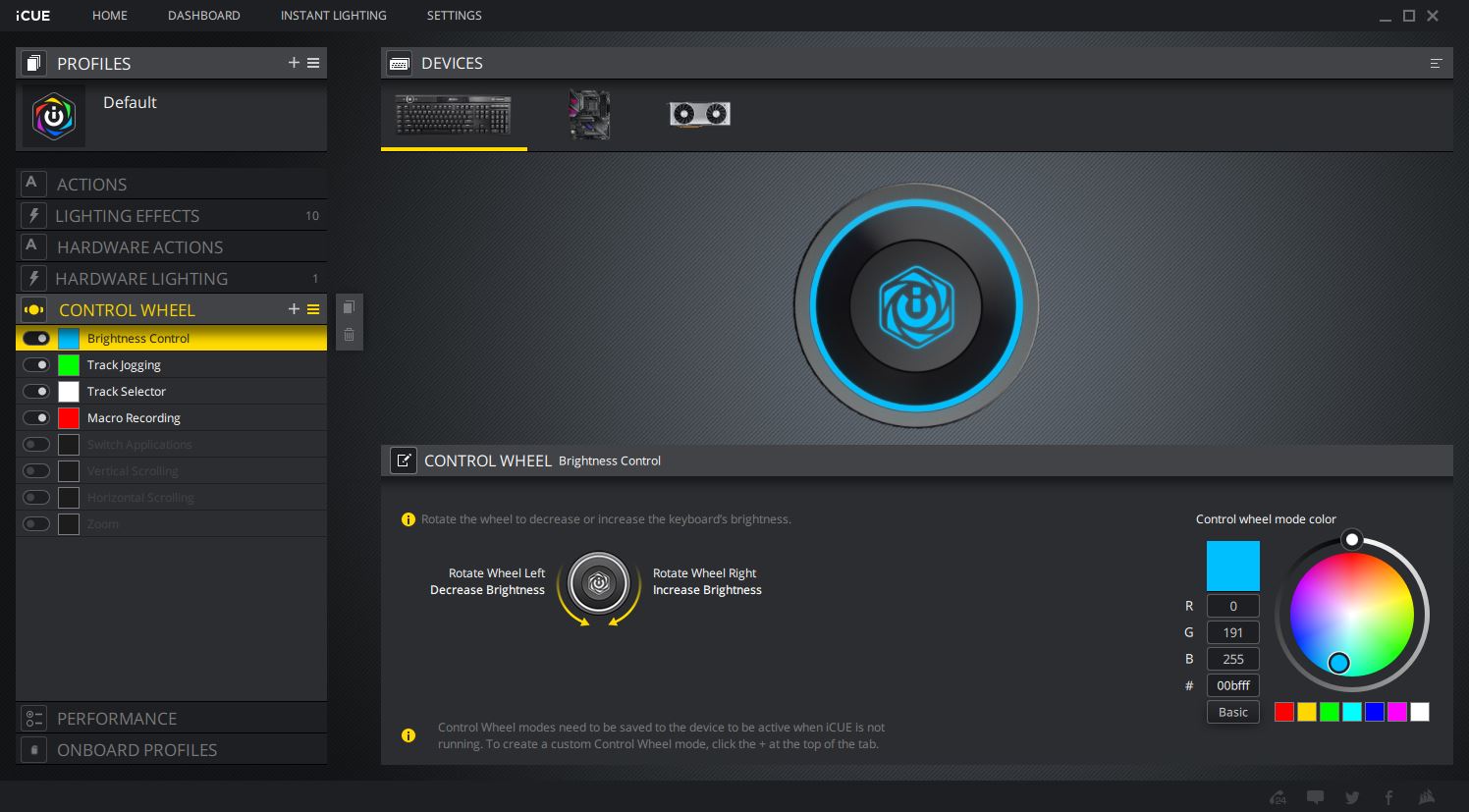
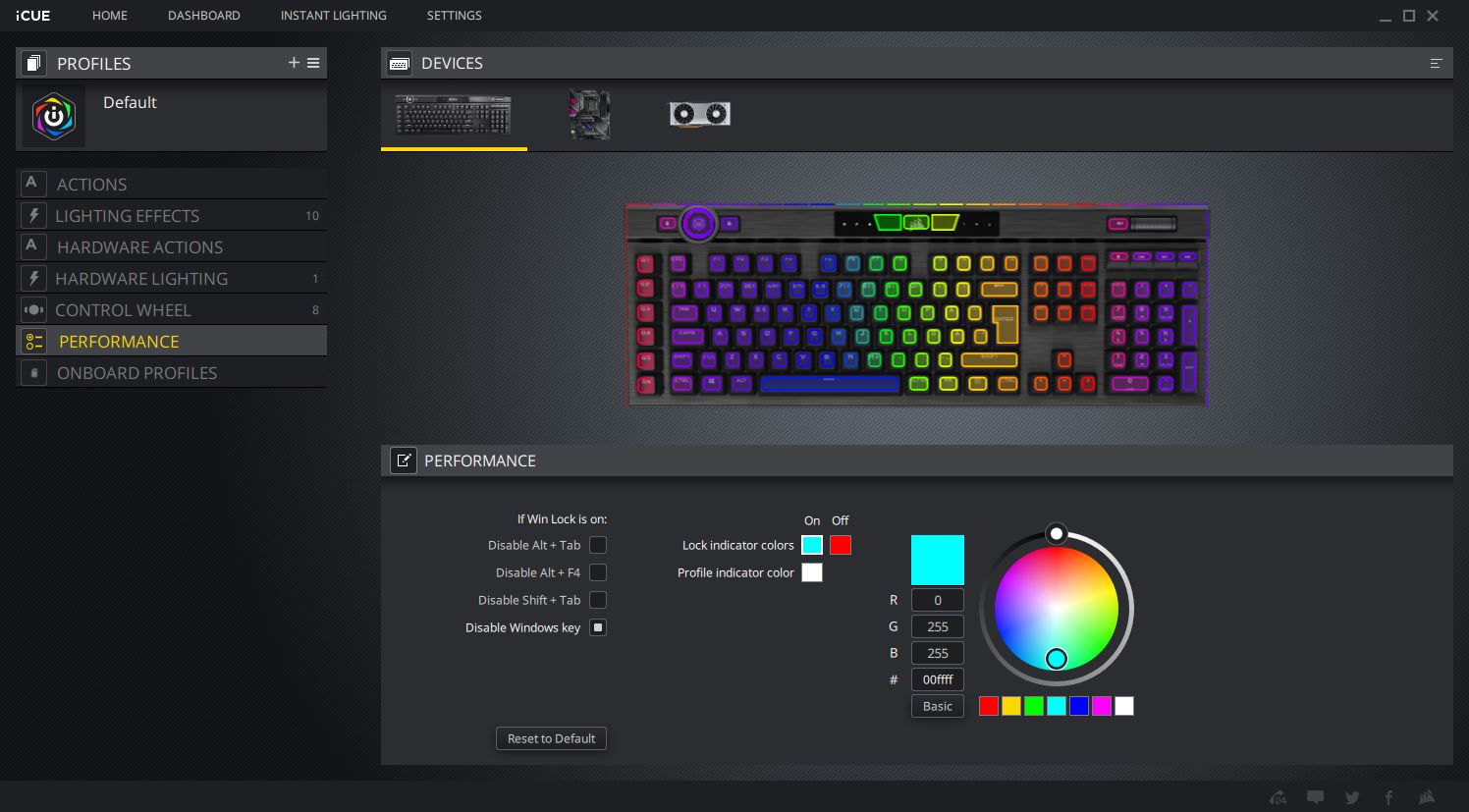
Hvis du ikke har behov for alle 8-profiler i ICUE-kontrolhjulet, så har du mulighed for at deaktivere profilerne, så du kun gør brug af de mest nødvendige. Det gjorde kontrolhjulet lidt mere brugbar for mig, så jeg ikke skulle huske på 8 forskellige farve-profiler, men i stedet kun 4. Kontrolhjulet er en unik feature, som for mig har behov for lidt justeringer før jeg ville bruge de fuldende funktioner det tilbyder. Zoom funktionen var nok den jeg brugte mest og horisontal/vertikal rulning når jeg læste artikler eller bøger på computeren. Vil du skifte våben? Så har du også denne mulighed i makroindstillingerne på kontrolhjulet. Muligheden lyder nok federe i starten, men tænker det er lige så nemt at bruge rullehjulet på musen, som ofte også har denne funktion. Det illustrerer selvfølgelig bare, at mulighederne er mange, men hvordan du vil bruge kontrolhjulet, er helt op til dig.
.JPG)
Med K100 RGB har du mulighed for at gemme op til 200 profiler på den indbyggede hukommelse på 8 mb. Jeg vil nok være heldig hvis jeg fik lavet 10 profiler, hvor de 200 profiler nok henvender sig til den hardcore gamer eller dig som roder meget med eksempelvis Photoshop mv.
K100 RGB skulle selvfølgelig afprøves i spil som CS, Call of Duty Warzone & Cold War og Battefield V. Du har nok headset på, hvorfor du ikke kan høre dine egne tastelyde. Men i formålet for test, lod jeg headsettet blive på bordet med nedsat lyd. Jeg kunne derfor høre tastelydene på et andet niveau end kontorbrug. PBT-tasterne og Corsair OBX-kontakter føles robuste og med rigtig god svartid og et pålideligt aktiveringspunkt. Jeg kan dog som nævnt tidligere, mærke stor forskel mellem Apex Pro TKL og Corsair K100 RGB, hvor jeg oplevede en hurtigere reaktion på Apex Pro. Men lydene fra tasterne har en mere mat-tonet lyd, fremfor den klikkende høje klang fra mange andre mekaniske tastaturer. Jeg synes derfor K100 RGB er mere behagelig at høre på. Jeg oplevede ikke en fordel, selvom jeg sad og trykkede på et tastatur med 4000 Hz polling rate. Hvorvidt polling rate er overvurderet, kan jeg ikke svare på, som nok kræver et sæt fingre fra en Elite spiller.
En anden ting der er værd at nævne, som også nævnes fra andre anmeldere er, den taktile feedback som OBX-kontakter giver. Jeg havde godt en følelse af noget anderledes, men kunne i starten ikke sætte fingrene på;
’hvad’. Men den feedback du får ved et tryk på tasten, er bare anderledes end andre kontakter. Hvis du er vant til røde eller brune kontakter, så skal du måske afprøve K100 RGB før du begiver dig ud i købet.